© Liam Sorta/Shutterstock.com
Si compró la próxima generación de Echo Buds de Amazon, le espera un regalo. Sin embargo, antes de poder disfrutar de la música o recibir llamadas telefónicas, deberá saber cómo configurar Echo Buds Gen 2. Si bien Amazon incluye algunas instrucciones para comenzar, lo guiaremos a través de todo el proceso. Desde la personalización de los controles táctiles hasta el registro de su nuevo par de auriculares, lo tenemos cubierto.
Registre y empareje sus Echo Buds
Si bien es sencillo sincronizar un par de auriculares Bluetooth para un teléfono inteligente, querrá registrar los Echo Buds Gen 2 antes de configurarlos por primera vez. Ya podrían estar vinculados a su cuenta dependiendo de cómo se compraron, pero puede verificarlos o agregarlos usted mismo con estos pasos.

Paso 1: descargue la aplicación Alexa
Antes de poder usar completamente o registrar sus Echo Buds , deberá descargar la aplicación Alexa. La descarga es gratuita y está disponible en Google Juega o la App Store, según tu smartphone.
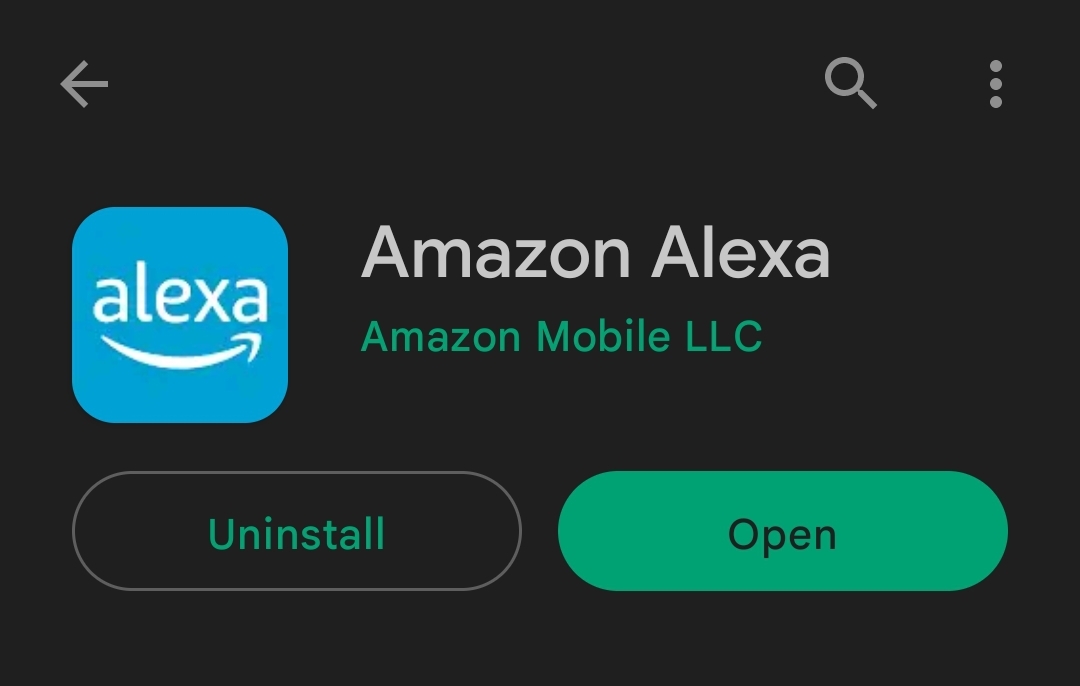 Instalación del Aplicación Alexa.
Instalación del Aplicación Alexa.
©”TNGD”.com
Paso 2: Dispositivos
Después de descargar la aplicación Alexa, inicie sesión con sus credenciales de Amazon. En la fila de íconos de aplicaciones en la parte inferior de la pantalla, elija Dispositivos.
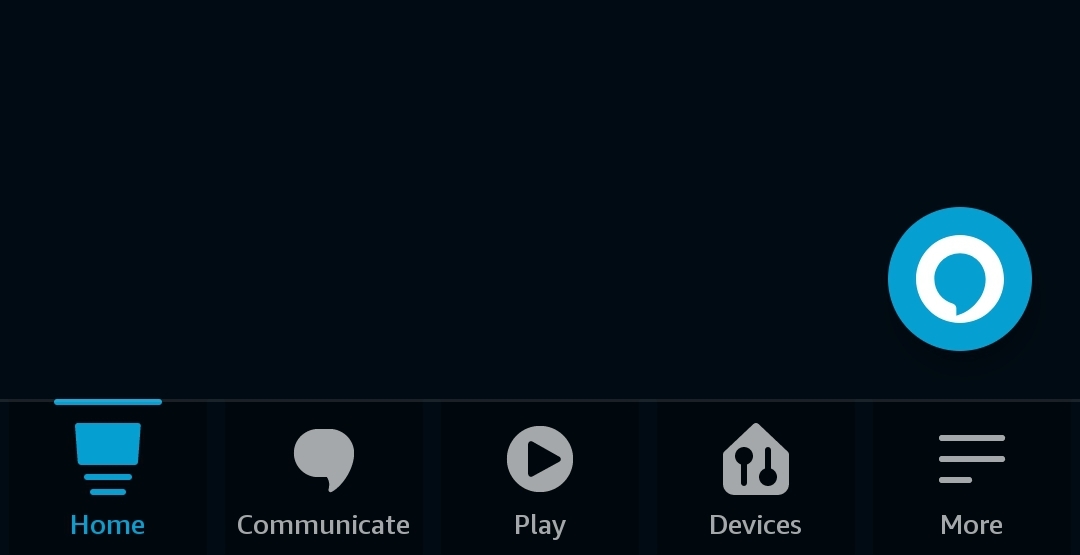 Seleccionando”Dispositivos”.
Seleccionando”Dispositivos”.
©”TNGD”.com
Paso 3: Agregar un nuevo dispositivo
La sección Dispositivo muestra cualquier dispositivo que haya sincronizado actualmente con su cuenta de Amazon, incluidos timbres, parlantes inteligentes y auriculares. Para agregar los Echo Buds 2 a esa lista, haga clic en el símbolo + y seleccione Agregar dispositivo.
 Elegir”Agregar dispositivo”.
Elegir”Agregar dispositivo”.
©”TNGD”.com
Paso 4: Seleccione el dispositivo
Ahora deberá encontrar la sección que corresponde a los auriculares. Puede desplazarse por la impresionante lista hasta que vea la sección, o tomar el atajo (si está disponible) tocando Amazon Echo, como se muestra.
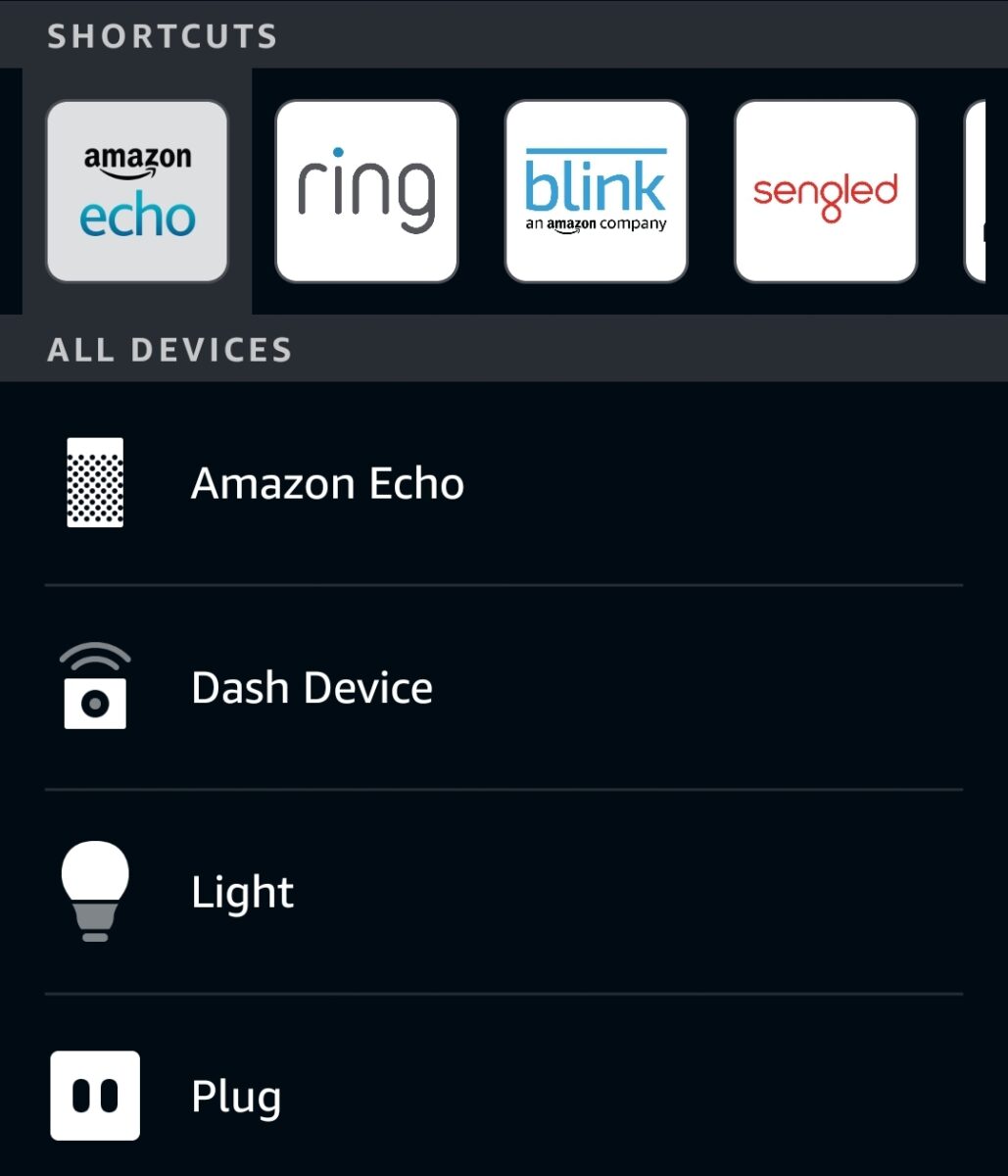 Seleccionando”Amazon Echo”en”Todos los dispositivos”.
Seleccionando”Amazon Echo”en”Todos los dispositivos”.
©”TNGD”.com
Paso 5: sincronizar Echo Buds
Selecciona Echo Buds en la nueva pantalla y sigue las indicaciones para activar la ubicación y el Bluetooth. Abra la tapa de la carcasa de sus Echo Buds y presione el botón durante 3 segundos para comenzar el modo de emparejamiento.
La luz debe comenzar a parpadear en azul en la parte frontal de la carcasa cuando el modo de emparejamiento está activo. Elija Echo Buds de la lista de dispositivos disponibles cuando aparezcan y luego seleccione Activar Alexa.
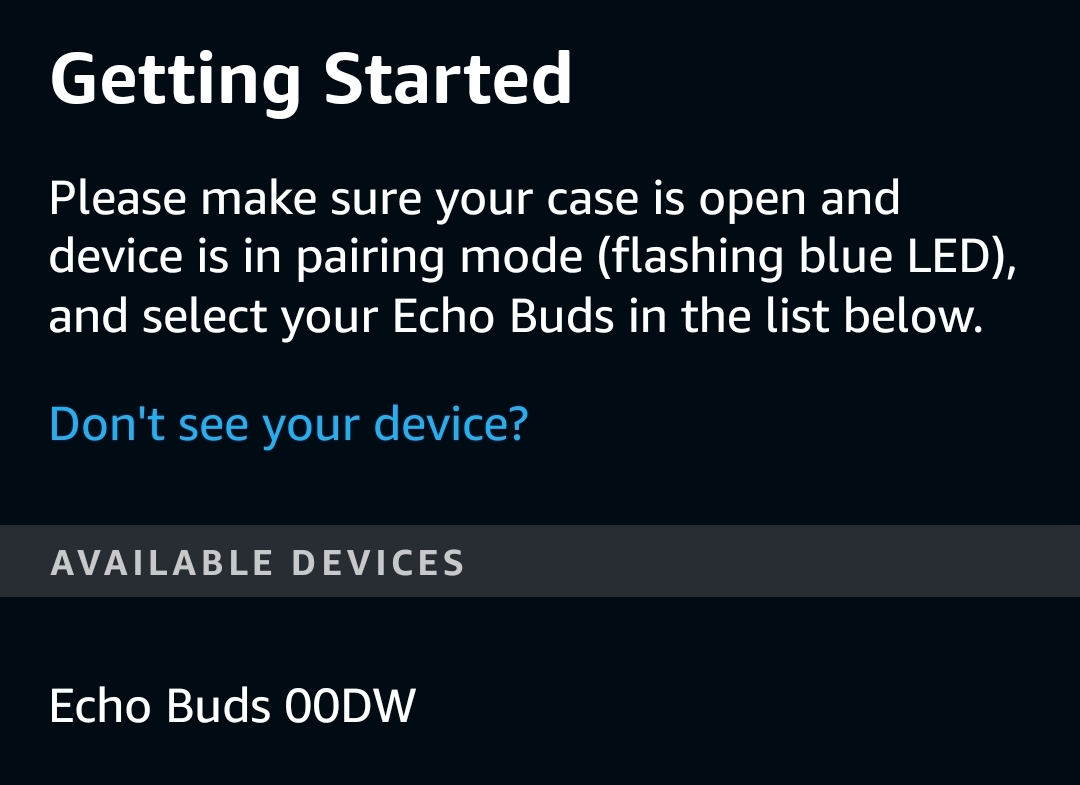 Seleccionando los Echo Buds de la lista.
Seleccionando los Echo Buds de la lista.
©”TNGD”.com
Si desea comenzar a usar sus auriculares, puede omitir la siguiente sección presionando X. Si bien puede realizar la prueba de ajuste del oído más tarde, es algo que recomendamos realizar durante la configuración inicial de sus Echo Buds Gen 2.
Prueba de ajuste de Echo Bud Ear
Amazon incluye una variedad de consejos para ayudarte a encontrar el ajuste perfecto. También brindan a los usuarios”puntas de ala”que brindan un ajuste ceñido pero son puramente opcionales.
Tome las puntas para los oídos y elija el tamaño que mejor se adapte a su canal auditivo. Deben quedar ajustados pero cómodos, y no deben caerse si mueves la cabeza de un lado a otro. Cuando tenga puestos los auriculares, elija Siguiente para comenzar la prueba de ajuste.
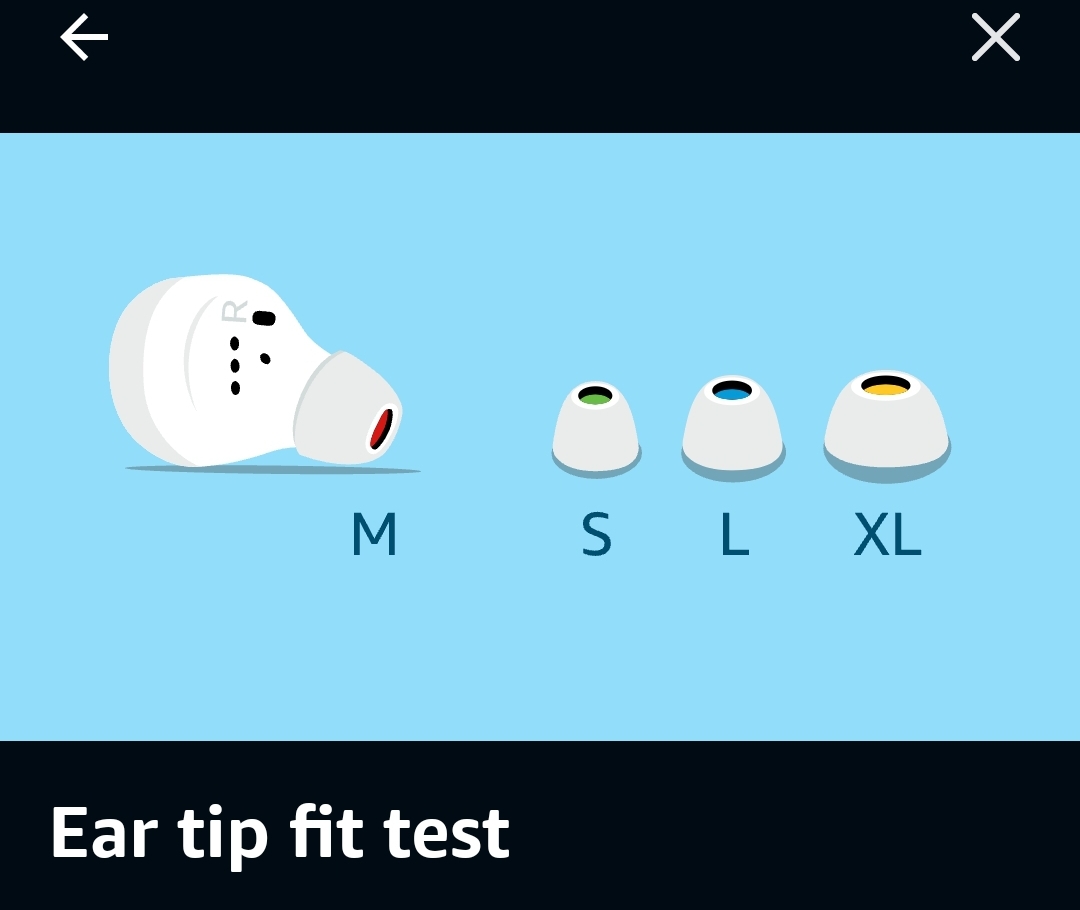 Comenzando la prueba de ajuste del oído.
Comenzando la prueba de ajuste del oído.
©”TNGD”.com
Si tiene suerte, Verá la captura de pantalla a continuación que muestra que encontró el ajuste perfecto con un sello excelente. Puede probar un conjunto diferente de consejos y volver a realizar la prueba, pero cuando esté satisfecho, elija Siguiente para acceder a un tutorial en pantalla o X para avanzar.
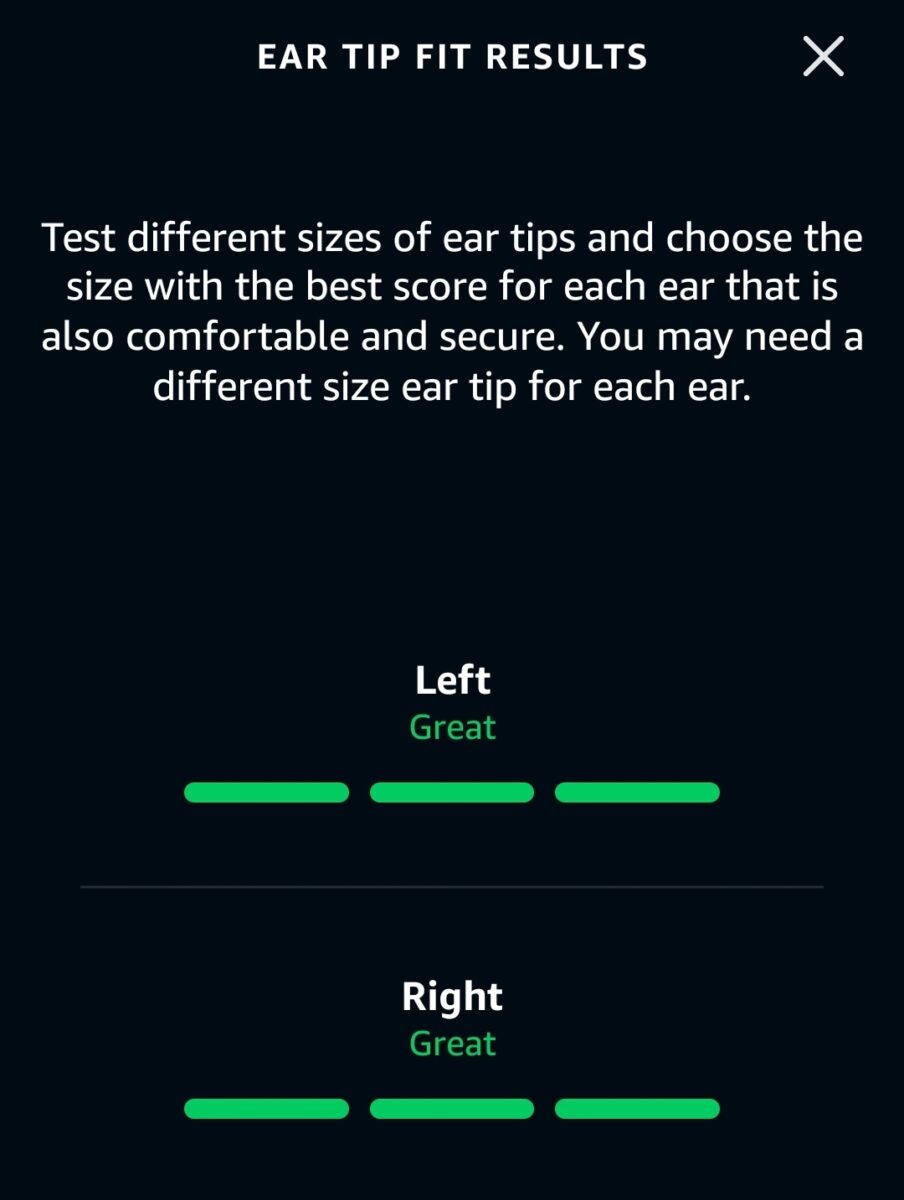 Probando el ajuste de las puntas de los oídos.
Probando el ajuste de las puntas de los oídos.
©”TNGD”.com
Configuración de Echo Bud
Después de la prueba de ajuste, tiene la opción de pasar por algunos breves tutoriales, o puede saltar directamente a la configuración y usar sus Echo Buds. Se le pedirá que permita el acceso de Alexa a su teléfono, algo que puede aceptar ahora u omitir.
Cuando se haya configurado correctamente, Alexa comenzará a hablarle a través de sus auriculares. Ella te dará algunos consejos y trucos. Puede detenerla en cualquier momento diciendo”Alexa Stop“, pero puede reanudar el tutorial más tarde si es necesario.
Desde la pantalla principal, puede acceder a varias áreas, pero para acceder a la configuración, toque el ícono de ajustes en la esquina superior derecha.
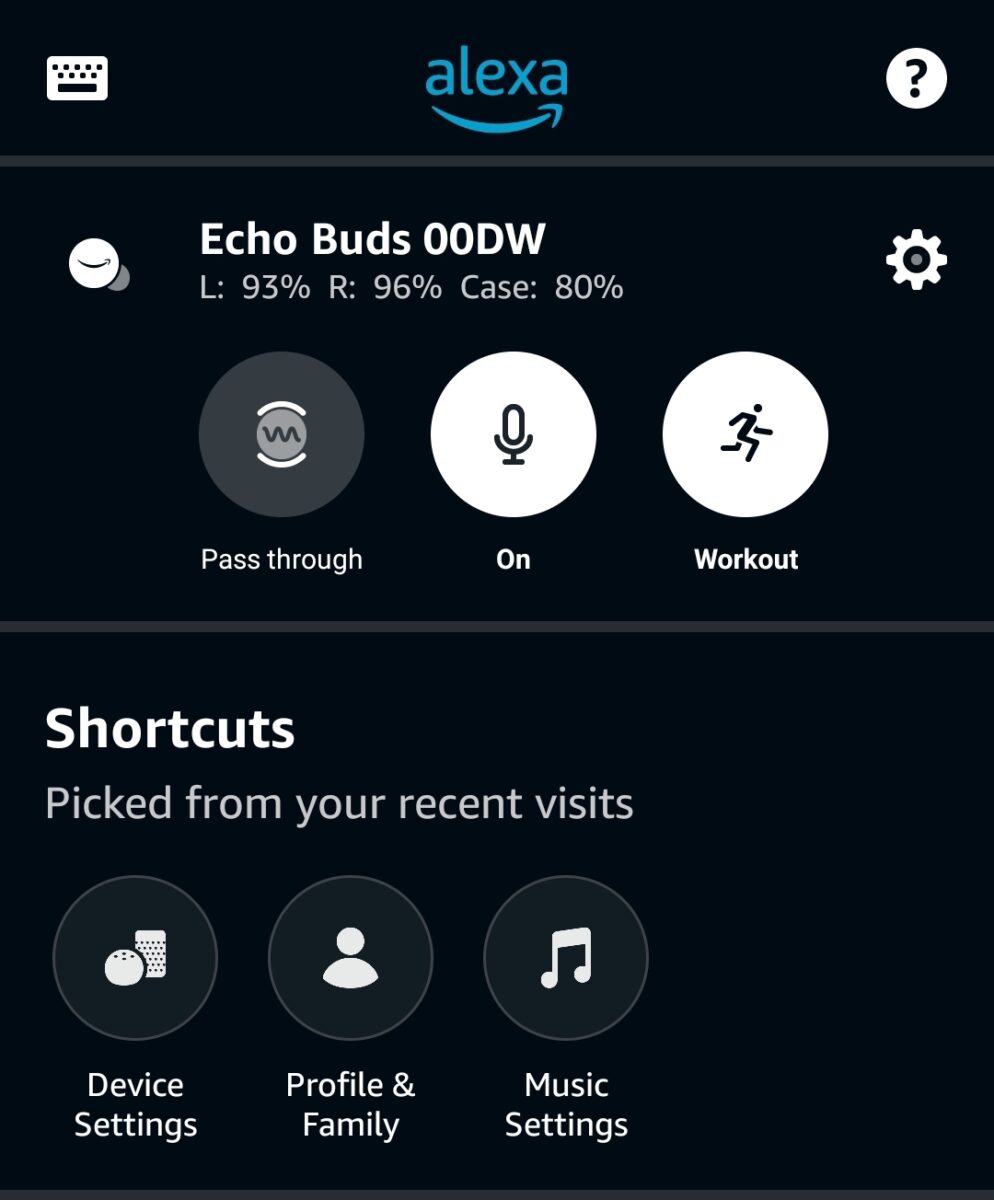 Seleccionando el icono de engranaje.
Seleccionando el icono de engranaje.
©”TNGD”.com
Calidad y control de audio
Ya sea que haya comprado Echo Buds para recibir llamadas mientras viaja o escuchar música, hay una serie de configuraciones que puede ajustar. El primero que queremos mencionar es el ecualizador integrado, una función a la que no puedes acceder sin la aplicación.
El ecualizador de Echo Buds es un sistema simple pero efectivo que permite a los usuarios ajustar los graves, medios y agudos para satisfacer sus necesidades. Si bien no hay ajustes preestablecidos, puede acceder rápidamente y cambiar o ajustar el audio a través de Configuración>Personalización>Ecualizador.
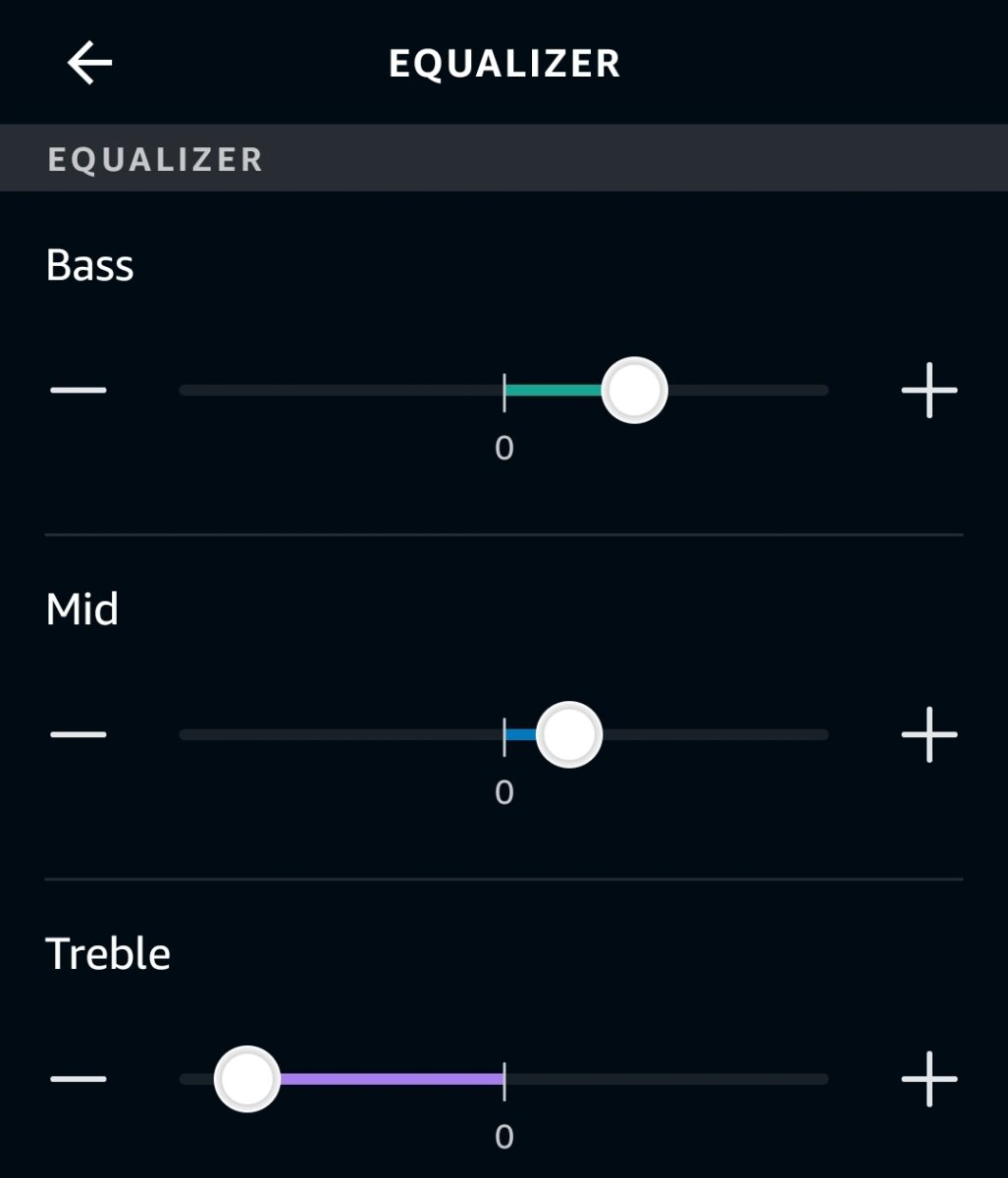 Ajustando el ecualizador.
Ajustando el ecualizador.
©”TNGD”.com
Puede volver a realizar la prueba de ajuste de la punta del oído desde la misma sección o utilizar la función de personalización de audio. Esta función realiza una prueba rápida y ajusta el audio para adaptarse mejor a su entorno en cualquier momento.
Es una adición interesante que se agregó mucho después de que los Echo Buds 2 salieran a la calle y algo que puede marcar la diferencia en ciertos entornos.
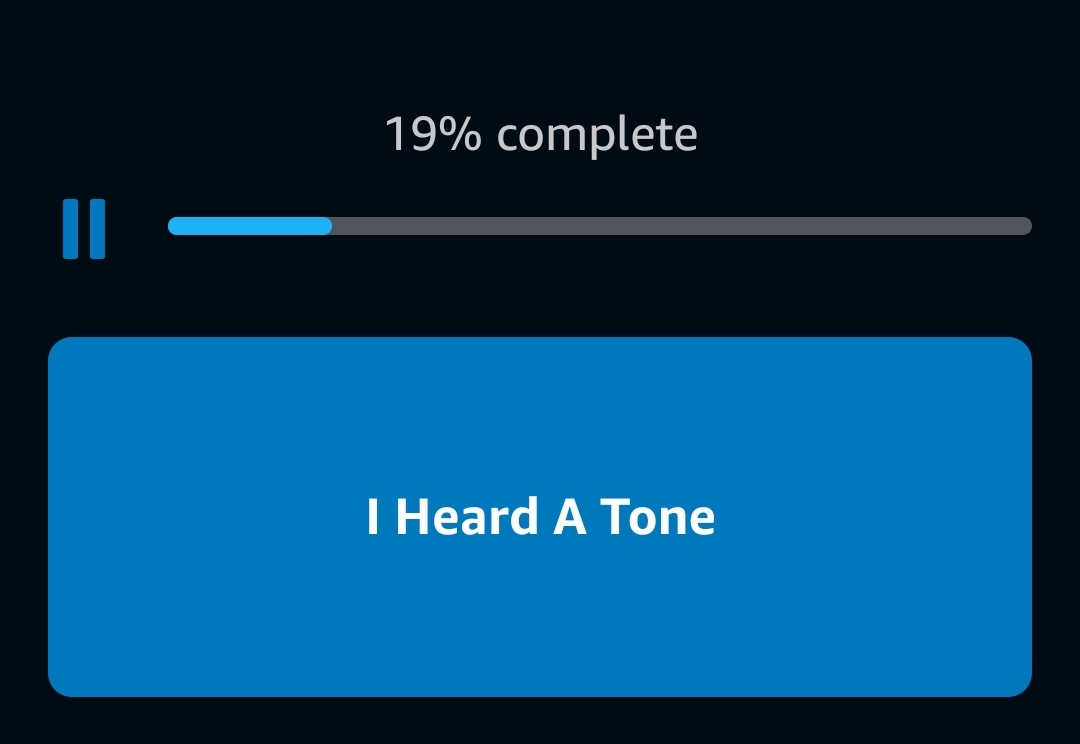 Uso del función de personalización de audio.
Uso del función de personalización de audio.
©”TNGD”.com
En Control de sonido ambiental, puede activar, desactivar o desactivar la cancelación activa de ruido desde la aplicación. También puede ajustar la cantidad de su voz que escucha durante las llamadas a través de Sidetone. El interruptor habilita esta función, mientras que un control deslizante le permite ajustar el audio.
Controles táctiles
Amazon diseñó los Echo Buds para facilitar la vida de los usuarios con Alexa. Eso significa que puede usar las manos libres y usar el asistente virtual para manejar una variedad de tareas, incluida la reproducción de música. Estos auriculares también tienen controles táctiles, que puede modificar ligeramente en Configuración>Controles de toque.
Hay cuatro configuraciones que puede ajustar en esta área con toque simple, doble, triple, y espera prolongada. Puede ingresar a cada una de estas áreas y configurar una nueva opción desde el menú, pero no puede crear comandos personalizados.
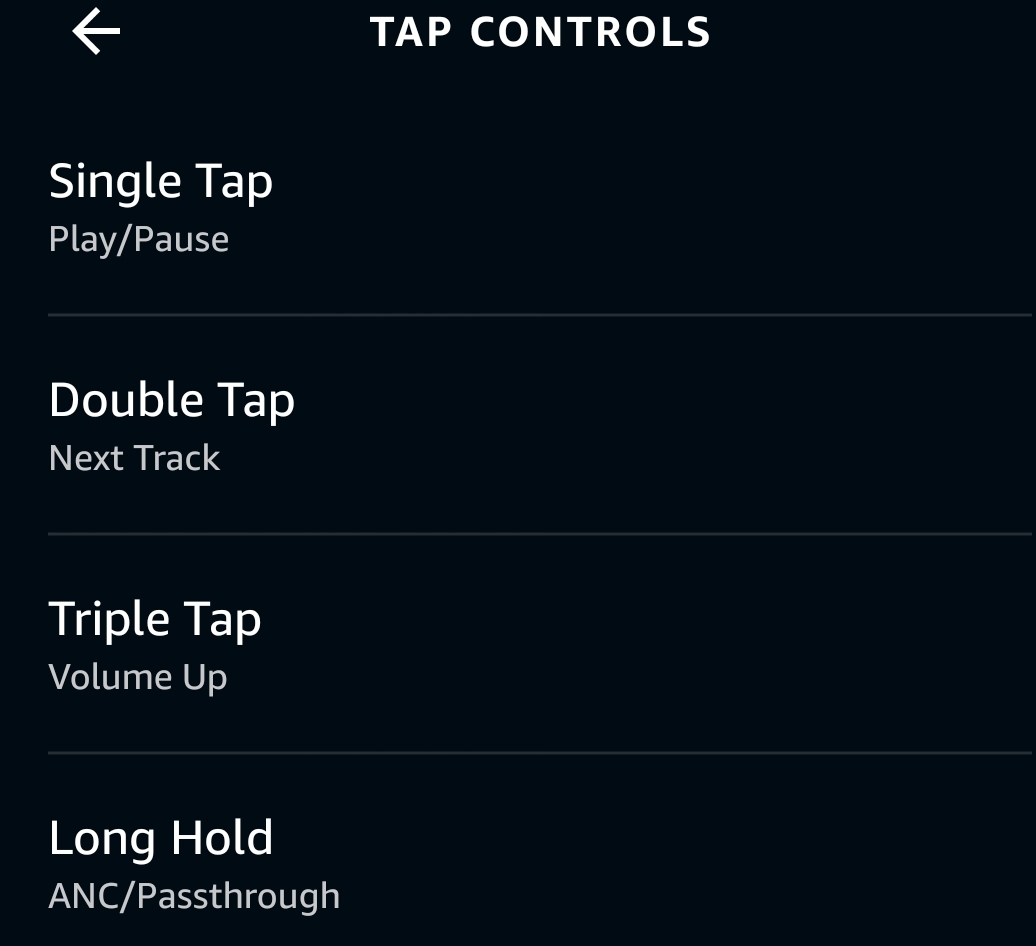 Elegir controles táctiles.
Elegir controles táctiles.
©”TNGD”.com
Los controles de llamada no se pueden ajustar. Mantener presionado cualquiera de los auriculares rechazará una llamada. Sin embargo, la misma función básica también activa ANC de forma predeterminada. Si realiza ajustes y desea revertir los Echo Buds a su configuración de fábrica, elija Restablecer valores predeterminados.
Notificaciones y filtros
Una de las ventajas de usar Echo Buds con la integración de Alexa es la capacidad de los auriculares para mantener las manos libres. Si bien puede ser increíblemente útil, también podría volverse frustrante rápidamente. Si no quiere verse abrumado por las notificaciones y los mensajes, puede ajustarlos a través de la configuración de Notificaciones y Filtro VIP.
¿Quiere que Alexa le avise cuando alguien le haga un ping en Discord o reciba un ¿Nuevo Email? Si es así, active la opción Notificaciones telefónicas.
Esto le permite a Alexa”leer”las notificaciones, pero puede ajustar lo que pasa con el filtro VIP. Alexa te pedirá automáticamente que elijas cuando lleguen las notificaciones, pero puedes acceder al filtro VIP para agregar o eliminar aplicaciones manualmente.
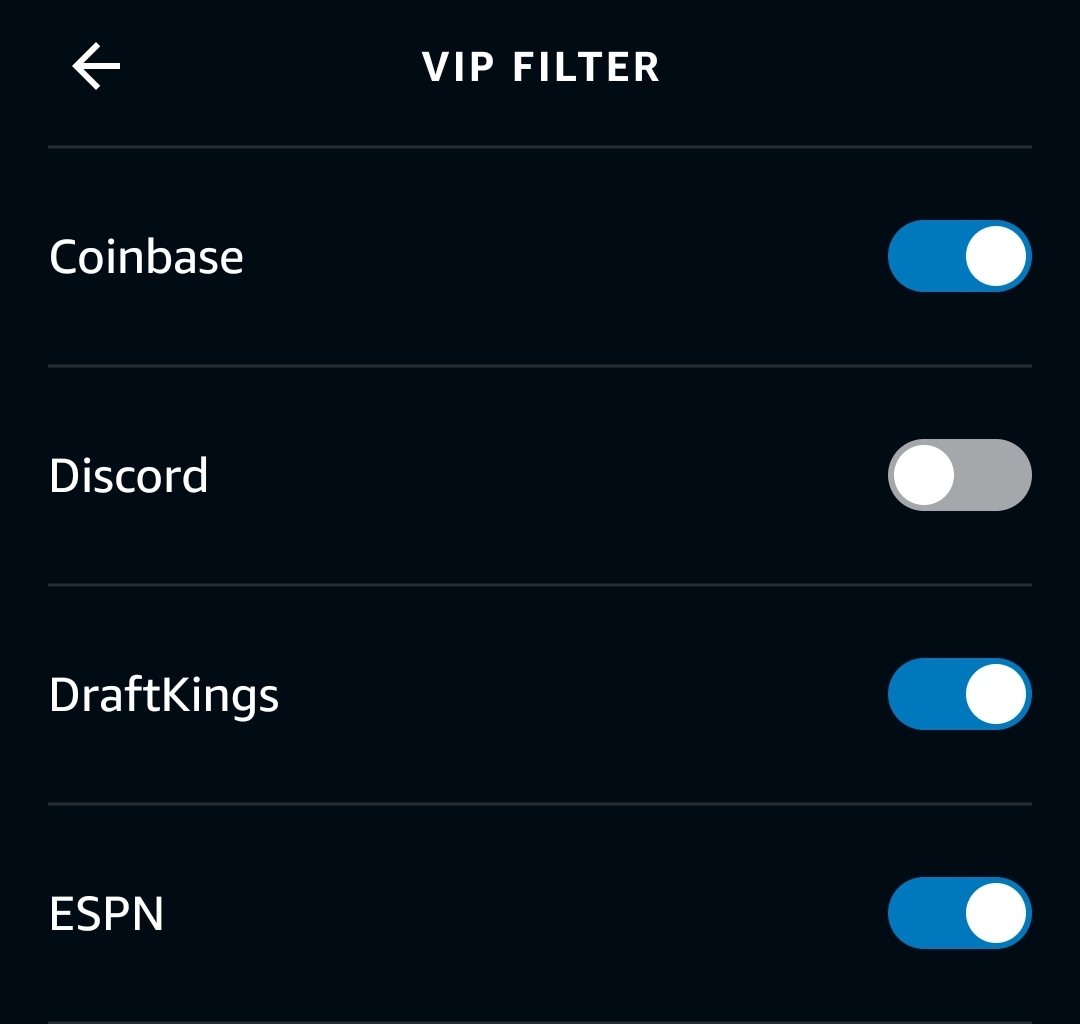 Administrar el filtro VIP.
Administrar el filtro VIP.
©”TNGD”.com
Agregar una aplicación a su lista VIP solo toma unos pocos toques. No cubrirá todas las aplicaciones de su teléfono, pero se incluye una amplia combinación de aplicaciones y juegos, desde Netflix hasta Angry Birds y Gmail.
Una vez que haya terminado de configurar la lista VIP para sus aplicaciones, puede hacer lo mismo con su lista de contactos. Eso puede evitar que un hermano lo moleste o garantizar que su jefe o un compañero de trabajo siempre puedan comunicarse mientras sus auriculares están puestos.
Puede pausar nuevas solicitudes de aplicaciones o restablecer ambas listas VIP si es necesario. También hay un botón para la mensajería grupal, junto con una sección para los sonidos de notificación. No hay mucho que ajustar aquí, pero puede desactivar las descripciones de audio y configurar las notificaciones con un timbre.
Otras configuraciones de Echo Buds 2
Ninguna de estas áreas permite que los usuarios vayan profundamente en la configuración, pero son importantes, no obstante. La característica clave también es una a la que no puede acceder a través de controles táctiles u otros menús: el modo de ahorro de energía.
Si está en movimiento y no tiene a mano el estuche de carga para sus Echo Buds, puede activar Ahorro de energía para prolongar la duración de la batería. Esto desactiva Alexa, los modos de sonido ambiental y otras configuraciones a la vez, e inmediatamente comienza a ahorrar batería.
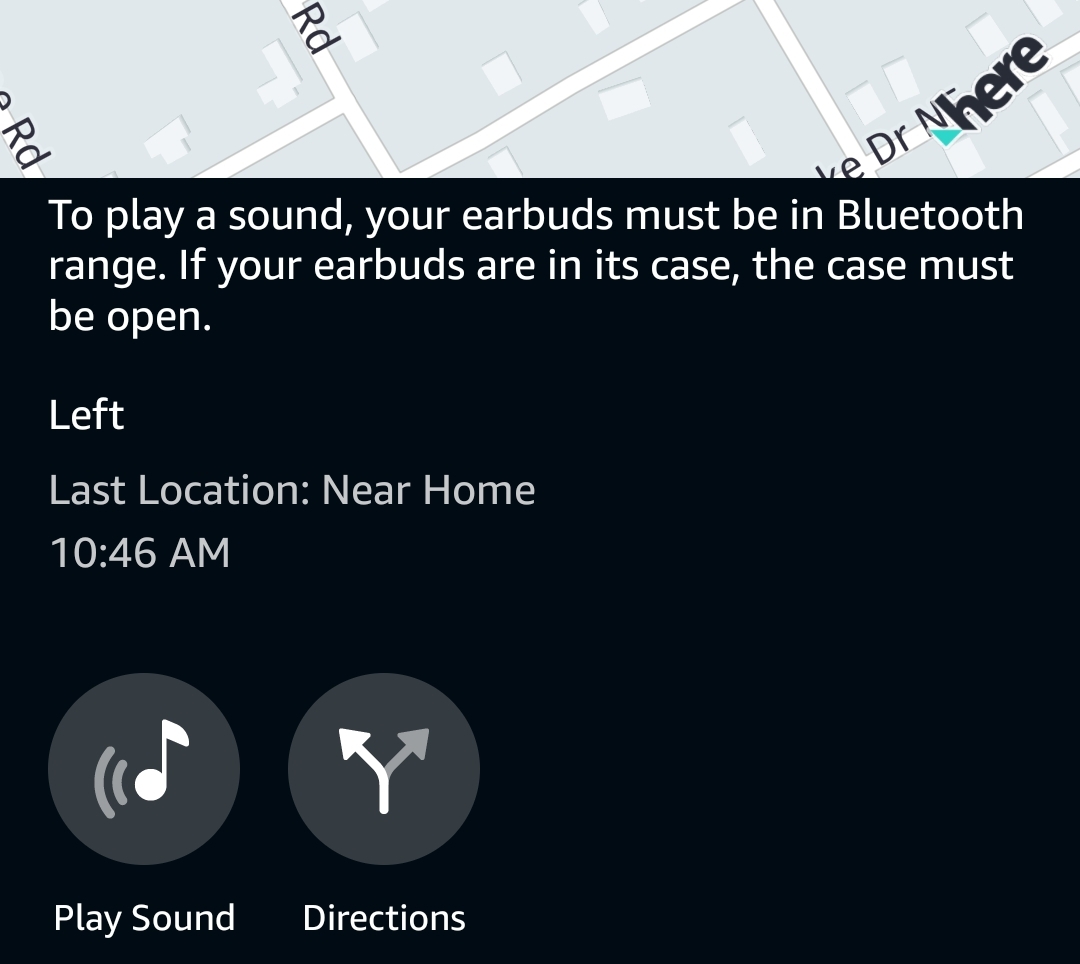 Ubicación de los Echo Buds.
Ubicación de los Echo Buds.
©”TNGD”.com
¿Te preocupa perder tus Echo Buds? Puedes solucionarlo yendo a Configuración>Localizar dispositivo>Buscar mi. Esta función utiliza la ubicación y el sonido del GPS para ayudarlo a encontrar los auriculares perdidos, ya sea uno o ambos. La aplicación Alexa también permite a los usuarios establecer un perfil de entrenamiento con su altura y peso para realizar un seguimiento de actividad física con los auriculares.
Estado de carga y carga de sus Echo Buds
Una vez que Después de revisar la configuración de Amazon Echo Buds 2, es hora de asegurarse de que sus nuevos auriculares estén completamente cargados y listos para usar. Hay varias formas de verificar la duración de la batería de los Echo Buds 2. También hay dos formas de cargarlos, según el caso.
En la aplicación Alexa, puede ver el estado de cada auricular y el estuche. El porcentaje de batería puede darle una idea aproximada de cuánta batería queda, pero disminuirá considerablemente con ANC activado. Una luz verde en el estuche o en los auriculares significa que queda al menos un 40 % o más de batería. Las luces amarillas indican menos del 40 %, mientras que una luz de carga roja significa que te queda menos del 5 % y necesitas recargar.
Cuando sea el momento de recargar tus auriculares, colócalos nuevamente en sus respectivas ranuras en el interior el estuche de carga. Los tiempos de carga son los mismos en ambos modelos, pero los Echo Buds 2 con el estuche de carga inalámbrica agregan compatibilidad con Qi.
Resumen
Después de desempaquetar y sincronizar un par de Echo Buds Gen 2, puede configurarlos y reproducir su música o podcast favorito en menos de 5 minutos. La aplicación Alexa también mantiene las cosas relativamente simples, con su interfaz optimizada y fácil de usar. Si decide intercambiar sus Echo Buds o venderlos en una fecha posterior, recuerde restablecer los auriculares en la aplicación Alexa y eliminarlos de su cuenta de Amazon.
Cómo configurar Echo Buds Gen 2: La guía definitiva de preguntas frecuentes (Preguntas frecuentes)
¿Necesitas usar Alexa con los Echo Buds?
Si bien puedes usar estos auriculares sin activar Alexa o al descargar la aplicación, no tendrá acceso a ninguna de las características únicas de los Echo Buds.
¿Puede cambiar la voz de Alexa para los Echo Buds?
Sí, para cambiar la voz en los auriculares, di”Alexa cambia tu voz”y sigue las indicaciones.
¿Los Echo Buds Gen 2 son resistentes al agua?
Los Echo Buds de segunda generación tienen una clasificación IPX4. Si bien se consideran resistentes a las salpicaduras, no son a prueba de agua.
¿Funcionan los Echo Buds sin un teléfono?
Puedes usar Echo Buds con cualquier dispositivo compatible dispositivo que tiene Bluetooth pero perderá la funcionalidad de Alexa sin la aplicación.
¿Puedes emparejar los Echo Buds con más de un dispositivo?
Sí, aunque puedes solo conéctese a un dispositivo Bluetooth a la vez, ya que no tienen emparejamiento multipunto.
¿Qué pueden rastrear los Echo Buds durante un entrenamiento?
Cuando comienza un entrenamiento con Alexa, puede realizar un seguimiento de los pasos dados, las calorías quemadas, el ritmo, la distancia y el tiempo.
¿Por qué el sonido no es claro en mis Echo Buds?
Compruebe que el paso ANC esté desactivado o intente ajustar el volumen si está activado. Verifique la configuración de tono local y asegúrese de estar dentro del alcance de su dispositivo Bluetooth también.
¿Puede hacer llamadas telefónicas con manos libres con Amazon Echo Buds 2?
Sí, cuando está conectado a un teléfono inteligente, puede pedirle a Alexa que llame a cualquier persona en su lista de contactos.